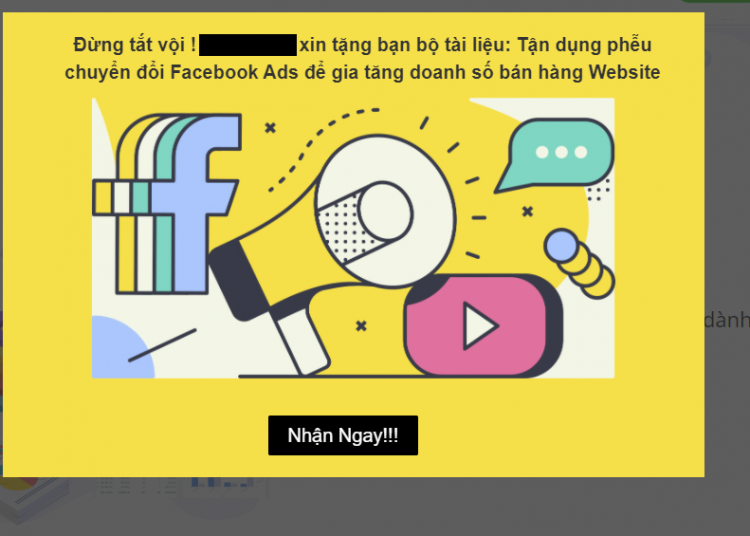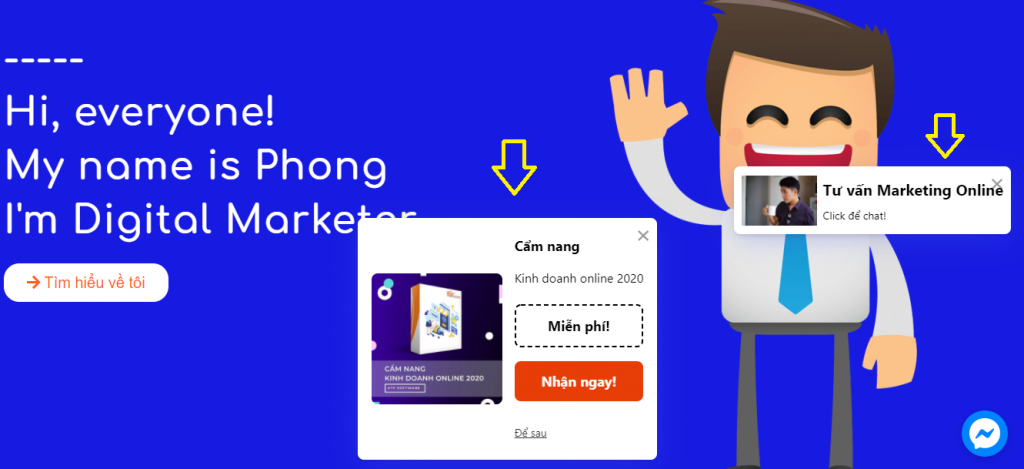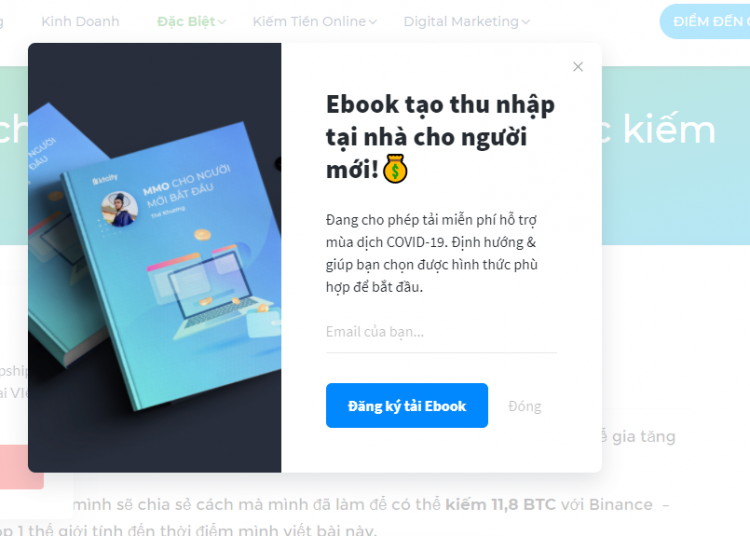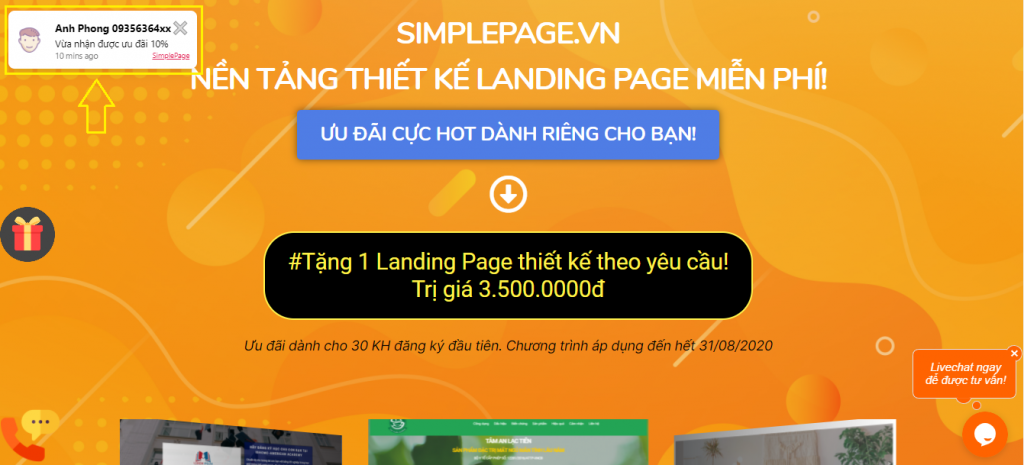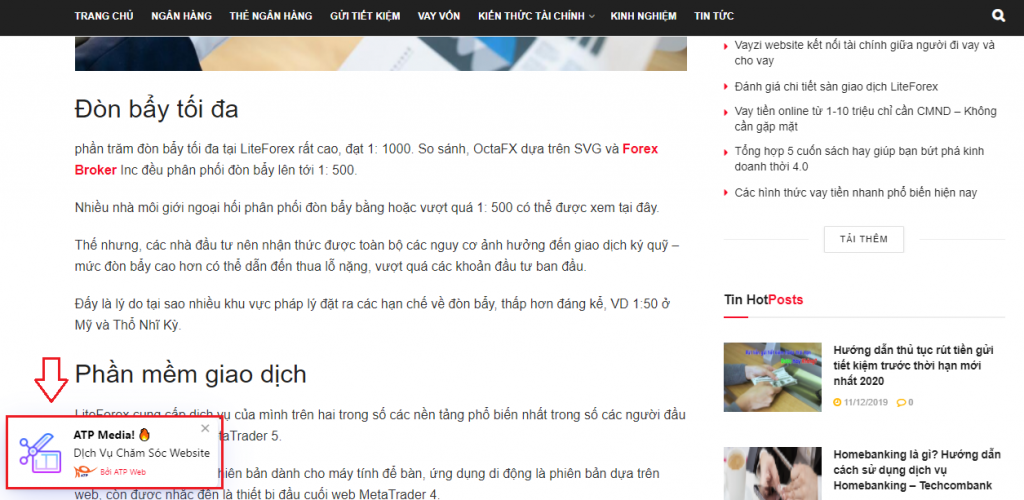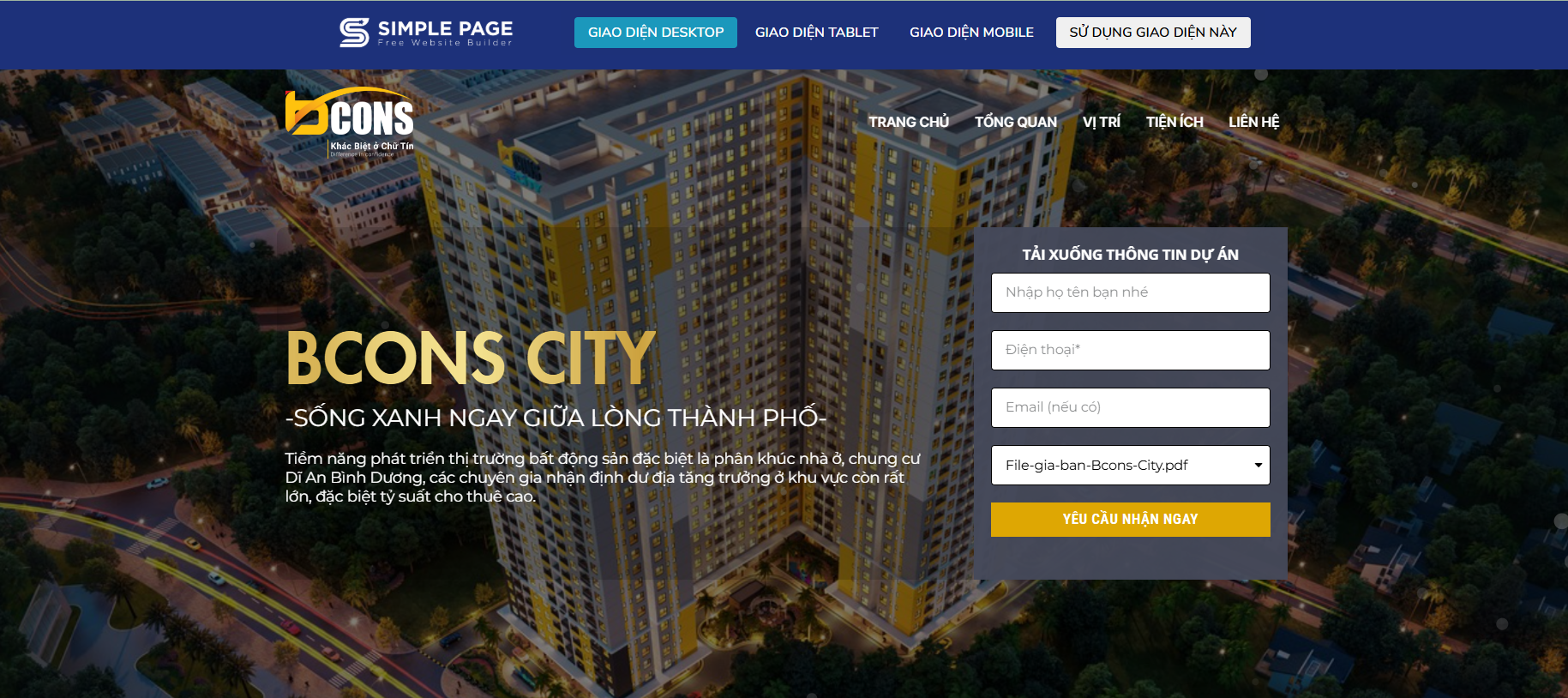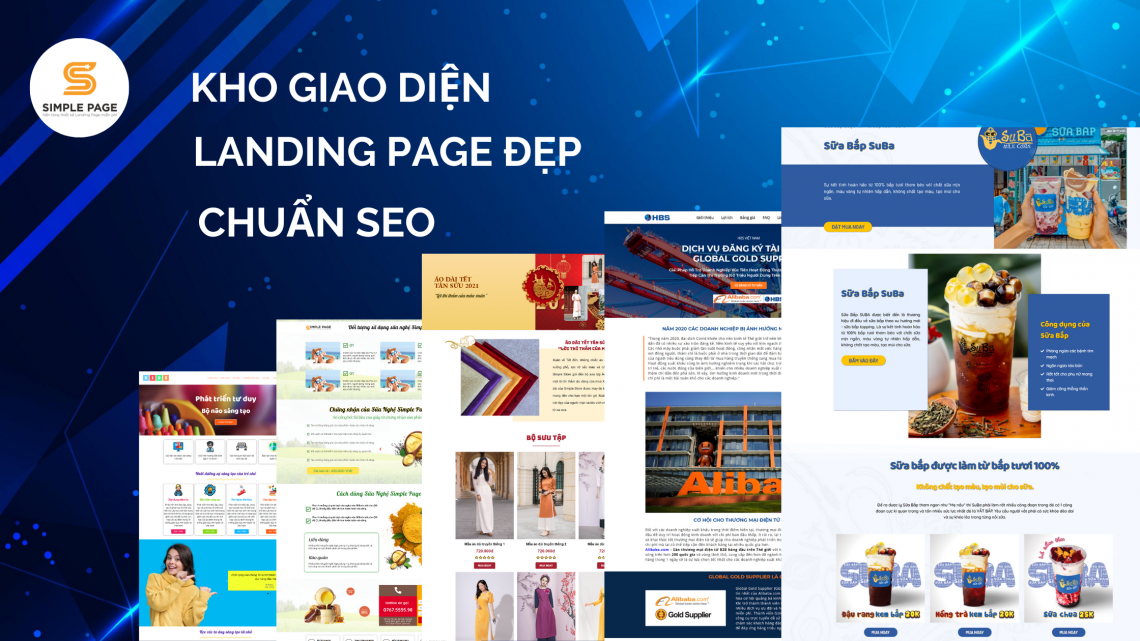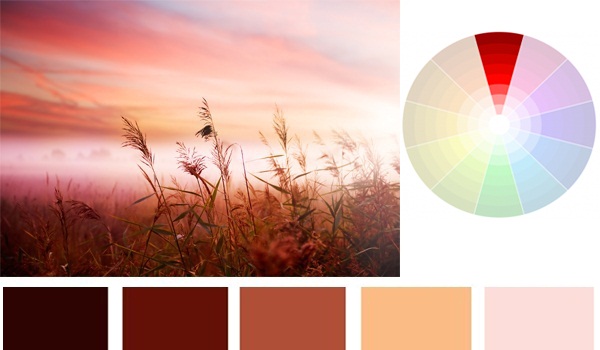Quảng cáo Popup là một công cụ marketing trên website cực kỳ hữu ích mà bất kỳ website nào cũng cần sử dụng vì tính hiệu quả của nó khi sử dụng.
Và hôm nay SimplePage sẽ giúp bạn hiểu rõ khái niệm Popup là gì và chỉ bạn cách tích hợp Popup vào website miễn phí!
Mục lục bài viết
Popup thông báo là gì?
Popup là một mẫu thông báo nhỏ ở dạng văn bản hoặc dạng hình ảnh.
Popup được hiển thị nằm trên giao diện của màn hình website trong một thời gian ngắn với mục tiêu thu hút sự chú ý của người xem để họ thực hiện một hành vi nào đó tại website.
Đây là một công cụ marketing mà hầu hết các website marketing, kiếm tiền online hiện nay để sử dụng để giữ chân người dùng ở lại web.
Các mẫu popup trên website
Có rất nhiều dạng Popup quảng cáo hiển thị ở website, tại đây mình chỉ liệt kê một vài mẫu quảng cáo popup phổ biến nhất.
Mẫu Popup tặng mã khuyến mãi, tài liệu,..
Mẫu này điều hướng khách hàng đến trang tặng tài liệu
Mẫu này yêu cầu người dùng nhập email để nhận tài liệu
Đặc điểm của các mẫu popup này thường gồm có 3 phần
- Nội dung popup ngắn gọn
- Hình minh họa bắt mắt
- Nút kêu gọi hành động
Mẫu popup thông báo nhanh
Mẫu thông báo đơn hàng mới
Mẫu quảng cáo dịch vụ
Đây là các mẫu popup được sử dụng phổ biến nhất hiện nay với tính đa dụng của nó. Đặc điểm của những dạng popup quảng cáo này đó là
- Nội dung thông báo ngắn gọn
- Thời gian xuất hiện ngắn
- Vị trí xuất hiện tự nhiên
- Có link điều hướng về trang đích
Lợi ích của quảng cáo Popup
Do Popup chỉ xuất hiện một thời gian ngắn trên Website nên sẽ thu hút sự chú ý của khách hàng ngay lập tức. Vì vậy khả năng truyền tải thông tin trong Popup là rất quan trọng.
Sau đây là các lợi ích của Popup
- Giúp cung cấp thông tin cho người xem dễ dàng
- Thu thập dữ liệu người dùng phục vụ mục đích bán hàng
- Điều hướng người dùng đến trang đích mà chủ website mong muốn
- ….
Hướng dẫn tích hợp Popup vào Landing Page
Chính vì những lợi ích đó mà Popup được sử dụng rất phổ biến tại các website bán hàng và đặc biệt là Landing Page.
Xem thêm: Landing page là gì? Chia sẻ kinh nghiệm tối ưu tỷ lệ chuyển đổi trên Landing page chi tiết
Tại SimplePage – Nền tảng thiết kế Landing Page miễn phí team đã tích hợp công cụ marketing tool popup này để các nhà quảng cáo gia tăng chuyển đổi bán hàng ngay tại landing page của mình.
Để sử dụng Popup này bạn hãy làm theo hướng dẫn sau đây.
Truy cập SimplePage.vn và tiến hành đăng ký cho mình một tài khoản (Miễn phí)
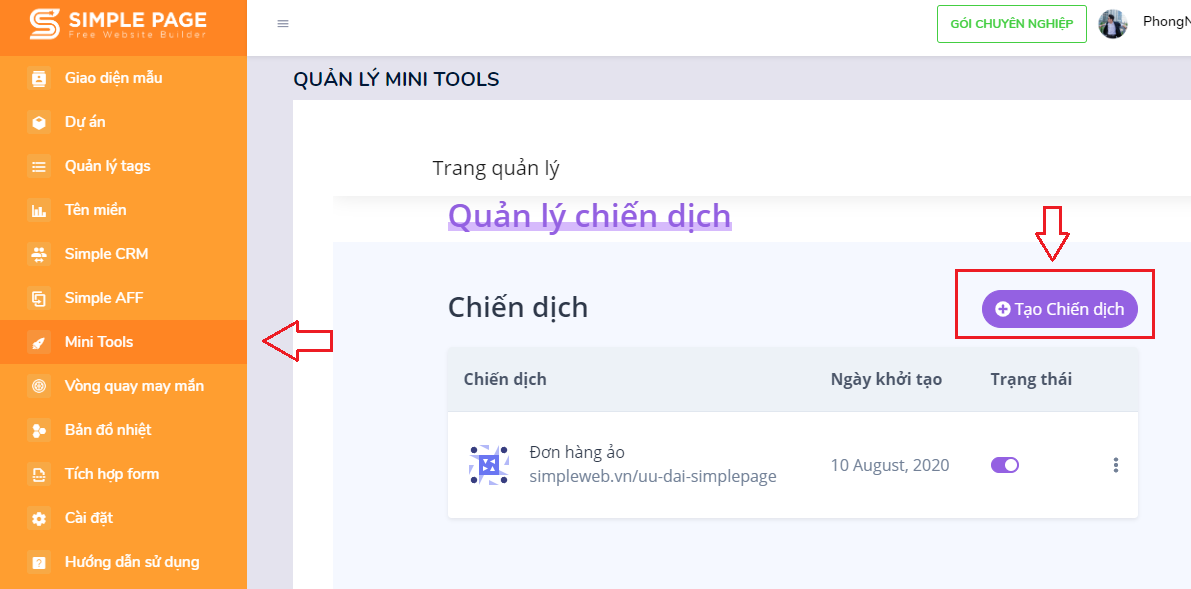
Với mỗi chiến dịch bạn có thể tạo riêng cho từng Landing Page để tiện theo dõi.
Tại phần Minitools bấm Tạo chiến dịch
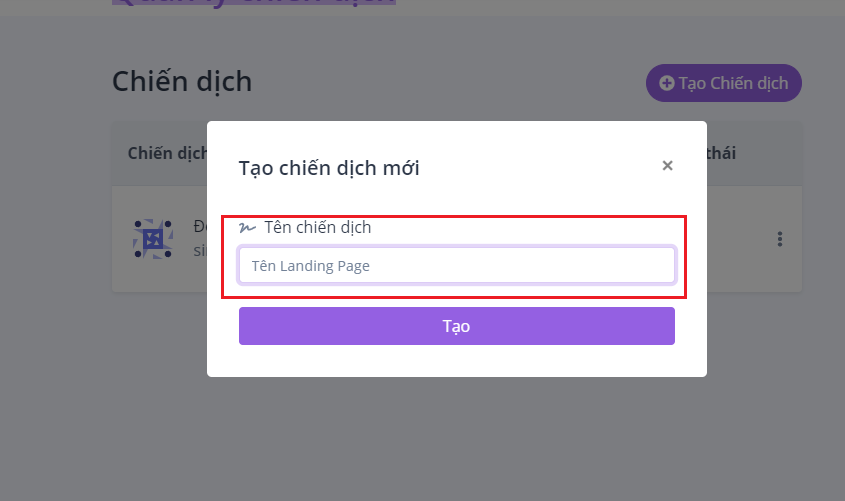
Sau khi tạo thành công bạn đi đến cài đặt cho chiến dịch
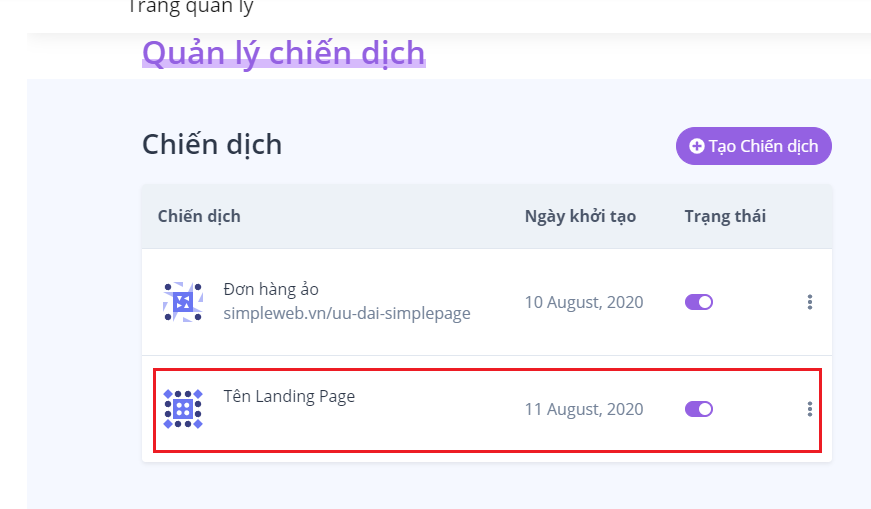
Tại giao diện này bạn sẽ tiến hành tạo popup hiển thị cho chiến dịch
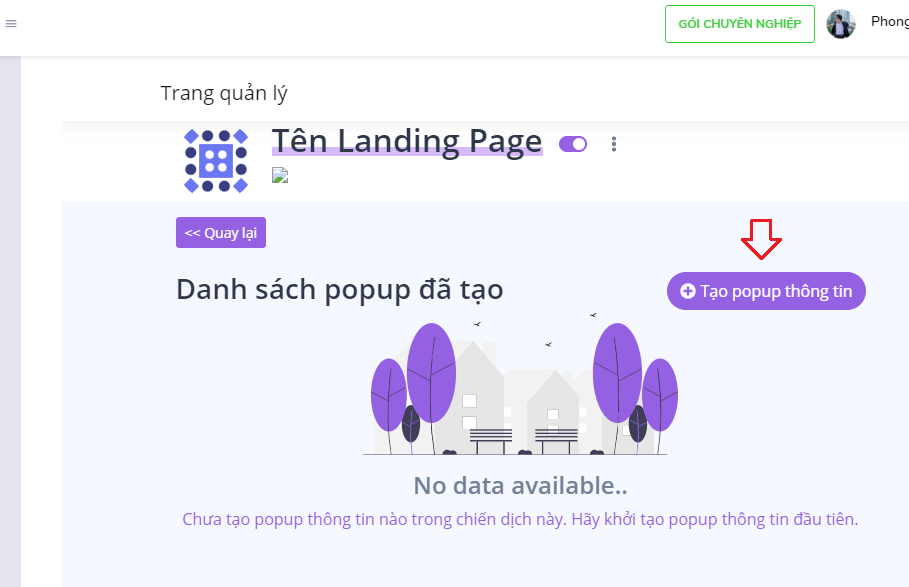
Tại đây có rất nhiều dạng hiển thị popup đáp ứng nhiều nhu cầu khác nhau như
- Popup thông tin
- Tặng mã giảm giá
- Bộ đếm truy cập
- Đơn hàng ảo
- Bố đếm người mua hàng ảo
- Hiển thị video
- Chia sẻ trên các MXH
- Đánh giá trải nghiệm
- …
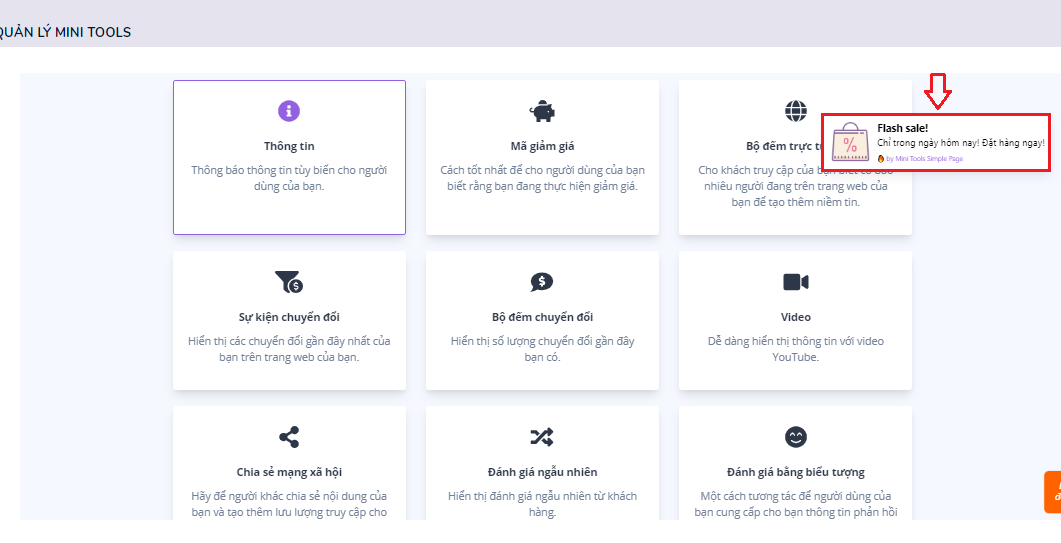
Sau khi chọn được mẫu popup phù hợp, bước tiếp theo sẽ đến giao diện thiết lập thông tin cho mẫu popup.
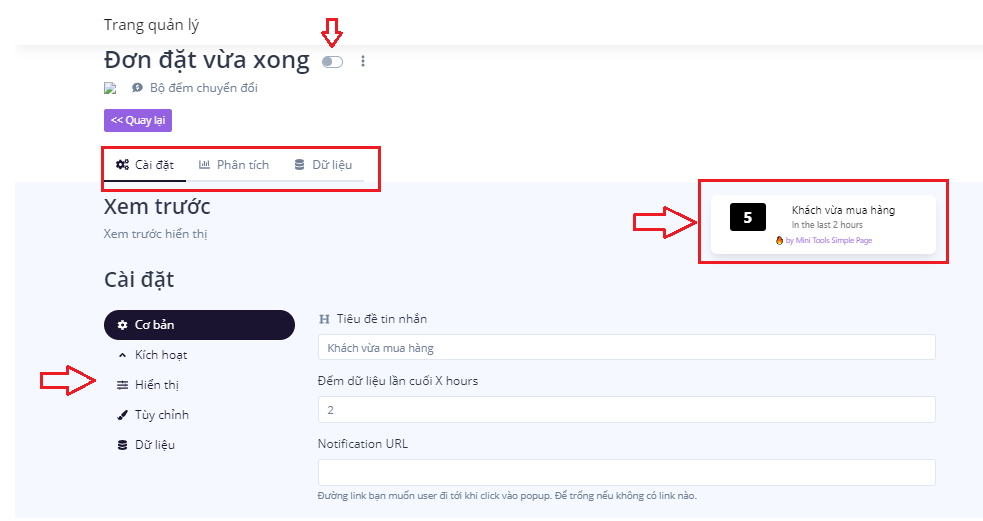
Trong ví dụ này mình vừa lựa chọn mẫu ‘Bộ đếm chuyển đổi” (với mỗi mẫu sẽ có các thông tin khác nhau bạn hãy trải nghiệm nhé)
Tại phần cài đặt này sẽ có các phần mà bạn cần quan tâm đó là
- Phần Cài đặt: là nơi để bạn cung cấp các thông tin về mẫu popup hiển thị
- Phần Phân tích là nơi hiển thị các lượt view, lượt click trên landing page
- Phần Dữ liệu là nơi lưu các data mà khách hàng cung cấp trên popup (áp dụng cho các mẫu popup yêu cầu khách để lại thông tin)
Tại phần cài đặt bạn sẽ thiết lập các thông tin cho popup như:
- Nội dung hiển thị
- Icon hình ảnh hiển thị
- Vị trí xuất hiện trên màn hình
- Thời gian xuất hiện popup
- Thời gian hiển thị popup
- Tùy biến màu sắc cho popup
Sau khi cài đặt xong bạn click vào nút Cập nhật
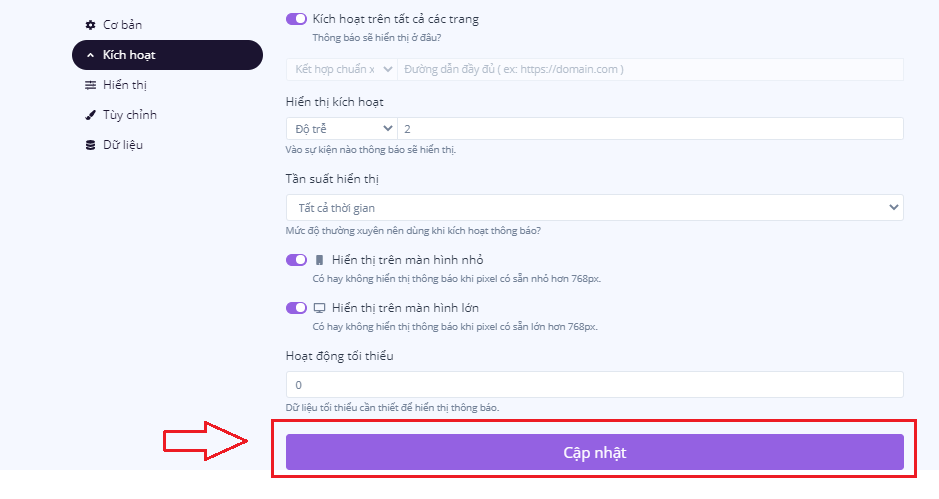
*Lưu ý: Sau khi cập nhật xong thì popup này vẫn chưa hoạt động mà bạn cần kích hoạt nó lên (xem hình ảnh bên dưới)
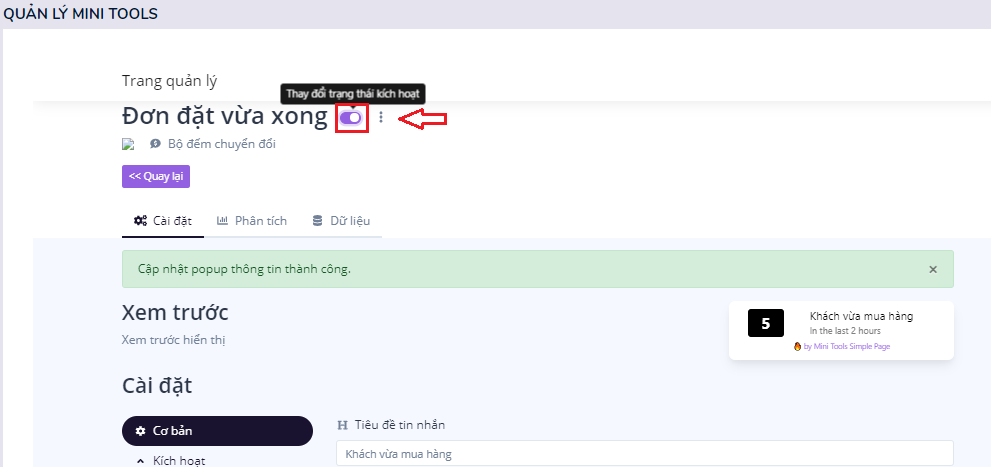
Tích hợp Mini tool vào Landing Page
Vậy là vừa rồi bạn đã thiết lập cài đặt cho popup thành công, tiếp theo bạn cần làm là tích hợp popup này vào landing page để chạy quảng cáo.
Vào phần dự án cần tích hợp Mini tools > Chọn dự án (lưu ý dự án cần được xuất bản trước khi tích hợp Mini tools) > Hành động > Gắn mã Mini Tools
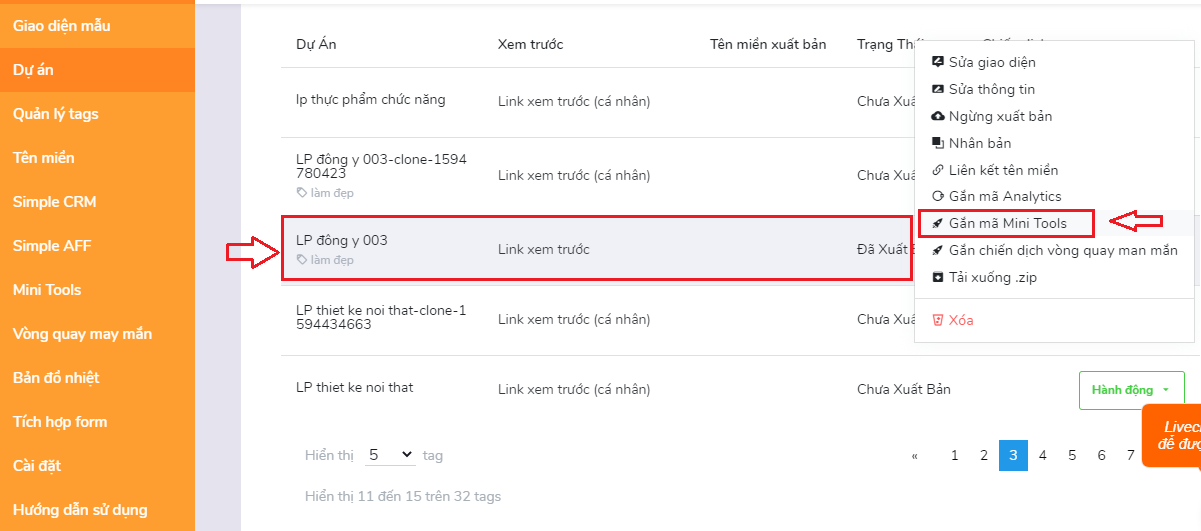
Khi liên kết mini tools hiển thị > Bạn hãy chọn tên chiến dịch Mini tools cần tích hợp và nhấn Kết nối
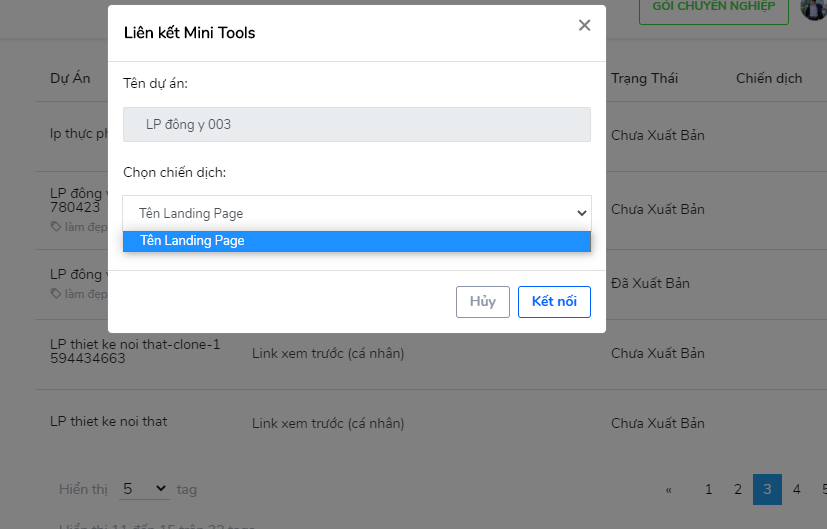
Khi hiển thị thông báo như hình dưới là bạn đã tích hợp thành công
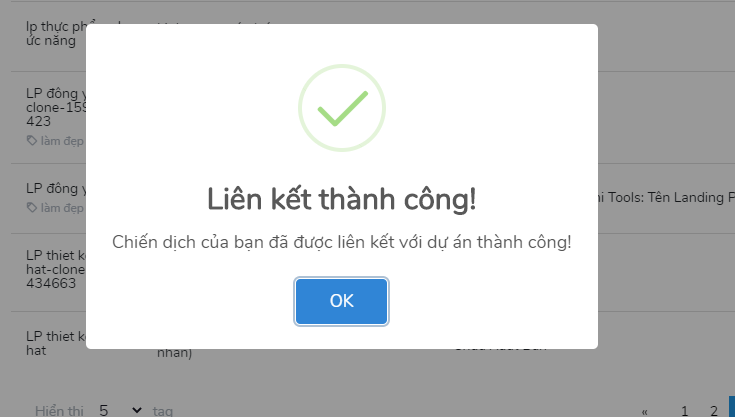
Kiểm tra Mini tool hiển thị
Để kiểm tra mini tool hiển thị ra sao bạn chỉ cần mở link xem trước landing page để xem.
Sau vài giây sẽ hiển thị mẫu popup như đã thiết lập như hình bên dưới.
Để tùy biến mini tools bạn chỉ cần vào lại phần Cài đặt Mini Tool để chỉnh sửa trực tiếp.
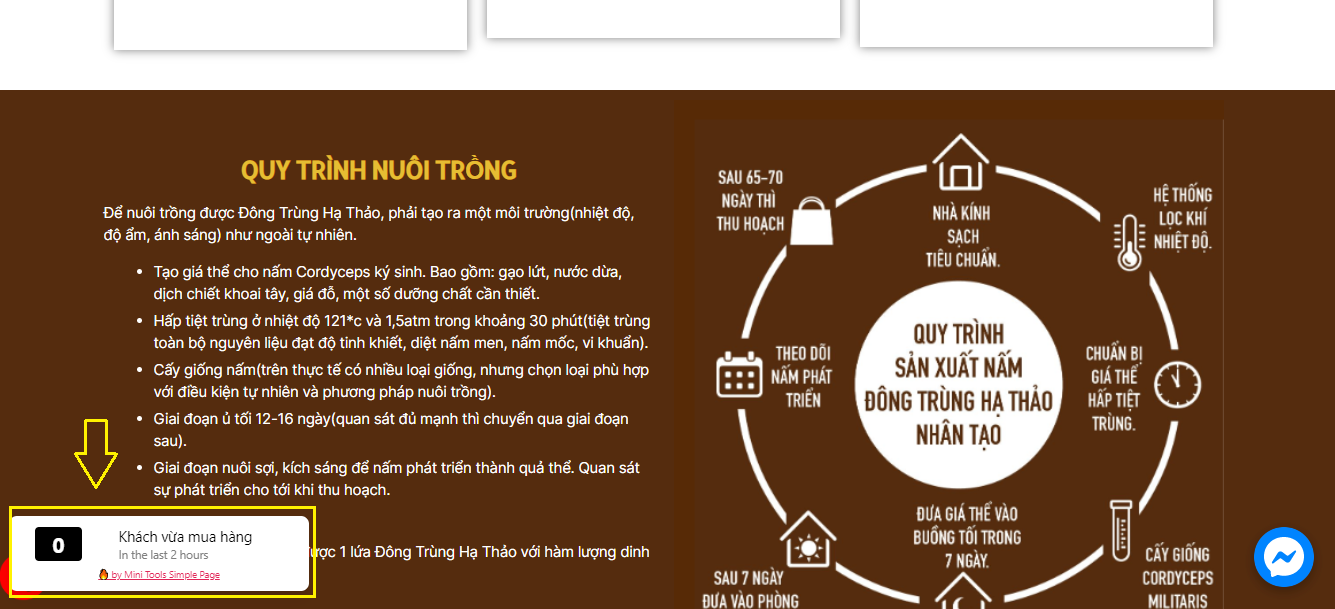
Xem video HD chi tiết
Nguyên Phong Co-Founder SimplePage.vn